自己学习使用,用以记录,以防遗忘。也希望对大家有所帮助。
(默认已安装anaconda、显卡驱动)
1.官网下载cuda(CUDA Toolkit Archive | NVIDIA Developer)
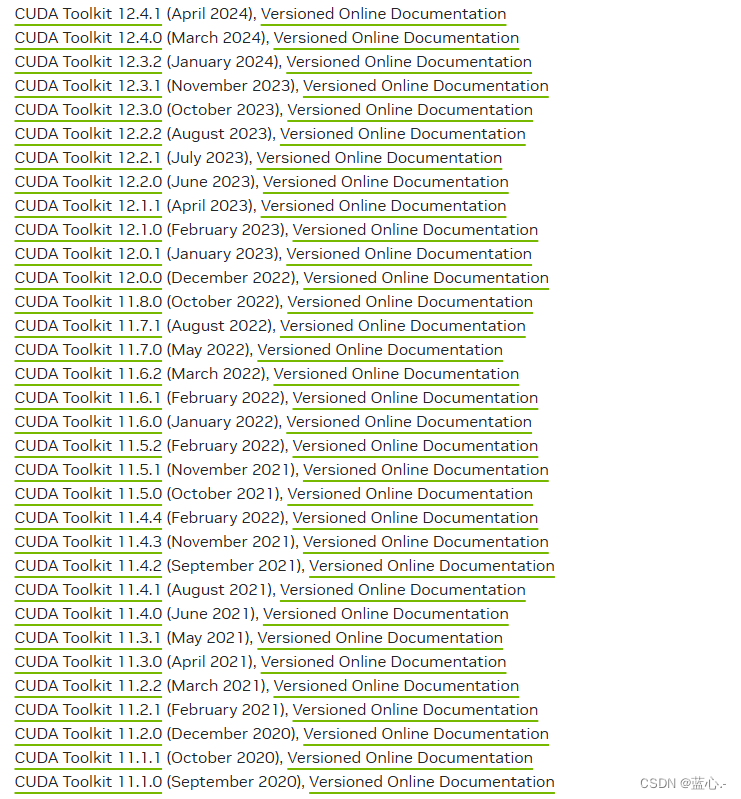
默认已下载cuda11.1,如下图所示选择相应版本(ubuntu向下兼容,22.04可选20.04版本的cuda)
注意选择runfile方法

在服务器终端输入:
wget https://developer.download.nvidia.com/compute/cuda/11.1.0/local_installers/cuda_11.1.0_455.23.05_linux.run
sudo sh cuda_11.1.0_455.23.05_linux.run
进行安装即可。
接着下载cuda11.8!版本选择按照上述图片进行选择,如果你选择11.8.0,可直接按照我下面的代码进行安装。(输入后会卡一下,耐心等待)
wget https://developer.download.nvidia.com/compute/cuda/11.8.0/local_installers/cuda_11.8.0_520.61.05_linux.run
sudo sh cuda_11.8.0_520.61.05_linux.run
安装过程中
第一步:选择accept
第二步:第一项不选(**回车取消选择**),已安装显卡驱动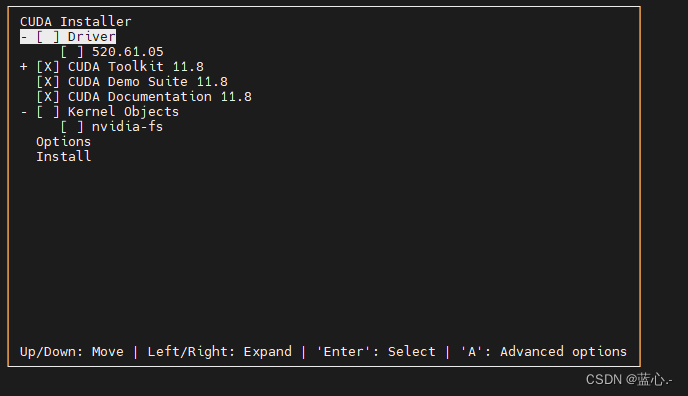
选择后小键盘移动到:install 回车
** **第三步:应该是a symbol ...什么什么的 选择 no(不要选择yes!!)
等待....
出现和下面的类似代码表示安装成功!
===========
= Summary =
===========
Driver: Not Selected
Toolkit: Installed in /usr/local/cuda-11.8/
Please make sure that
- PATH includes /usr/local/cuda-11.8/bin
- LD_LIBRARY_PATH includes /usr/local/cuda-11.8/lib64, or, add /usr/local/cuda-11.8/lib64 to /etc/ld.so.conf and run ldconfig as root
To uninstall the CUDA Toolkit, run cuda-uninstaller in /usr/local/cuda-11.8/bin
***WARNING: Incomplete installation! This installation did not install the CUDA Driver. A driver of version at least 520.00 is required for CUDA 11.8 functionality to work.
To install the driver using this installer, run the following command, replacing <CudaInstaller> with the name of this run file:
sudo <CudaInstaller>.run --silent --driver
Logfile is /var/log/cuda-installer.log
2.配置环境变量
2.1为cuda11.1配置环境变量
编辑
.bashrc
文件:
nano ~/.bashrc
在文件末尾添加以下内容(已有可跳过,版本号根据自身情况修改):
export PATH=/usr/local/cuda-11.1/bin${PATH:+:${PATH}}
export LD_LIBRARY_PATH=/usr/local/cuda-11.1/lib64${LD_LIBRARY_PATH:+:${LD_LIBRARY_PATH}}
保存并退出后,更新环境变量:
source ~/.bashrc
2.2为cuda11.8配置环境变量
编辑
.bashrc
文件:
nano ~/.bashrc
在文件末尾添加以下内容(已有可跳过,版本号根据自身情况修改):
export PATH=/usr/local/cuda-11.8/bin${PATH:+:${PATH}}
export LD_LIBRARY_PATH=/usr/local/cuda-11.8/lib64${LD_LIBRARY_PATH:+:${LD_LIBRARY_PATH}}
保存并退出后,更新环境变量:
source ~/.bashrc
3.编写快速切换脚本文件
3.1 创建切换到CUDA 11.1的脚本:
创建脚本文件:
sudo nano /usr/local/bin/switch_cuda_11.1.sh
添加以下内容:
#!/bin/bash
export PATH=/usr/local/cuda-11.1/bin${PATH:+:${PATH}}
export LD_LIBRARY_PATH=/usr/local/cuda-11.1/lib64${LD_LIBRARY_PATH:+:${LD_LIBRARY_PATH}}
echo "Switched to CUDA 11.1"
保存并退出,赋予执行权限:
sudo chmod +x /usr/local/bin/switch_cuda_11.1.sh
3.2 创建切换到CUDA 11.8的脚本:
创建脚本文件:
sudo nano /usr/local/bin/switch_cuda_11.8.sh
添加以下内容:
#!/bin/bash
export PATH=/usr/local/cuda-11.8/bin${PATH:+:${PATH}}
export LD_LIBRARY_PATH=/usr/local/cuda-11.8/lib64${LD_LIBRARY_PATH:+:${LD_LIBRARY_PATH}}
echo "Switched to CUDA 11.8"
保存并退出,赋予执行权限:
sudo chmod +x /usr/local/bin/switch_cuda_11.8.sh
4.cuda版本切换方法
切换到cuda11.1
source /usr/local/bin/switch_cuda_11.1.sh
切换到cuda11.8
source /usr/local/bin/switch_cuda_11.8.sh
每次切换后可使用
nvcc -V
验证。
版权归原作者 蓝心.- 所有, 如有侵权,请联系我们删除。